
SEO ngày càng cạnh tranh, nếu chỉ viết nội dung mà không tối ưu onpage thì bài viết khó có cơ hội lên Top Google. Yoast SEO plugin cho WordPress được xem là công cụ phổ biến nhất để hỗ trợ tối ưu nội dung, giúp cả người mới và chuyên gia SEO đều dễ dàng đạt chuẩn. Đây chính là lý do tại sao hàng triệu website trên thế giới cài đặt Yoast SEO như một phần bắt buộc.
Khi sử dụng Yoast SEO, người viết bài có thể:
Nhiều thống kê từ WPBeginner cho thấy: 70% người mới dùng WordPress lựa chọn Yoast SEO như plugin SEO đầu tiên, nhờ giao diện thân thiện và tính năng toàn diện. Điều này khẳng định Yoast SEO không chỉ quan trọng, mà còn gần như là công cụ chuẩn mặc định khi tối ưu nội dung trên WordPress.
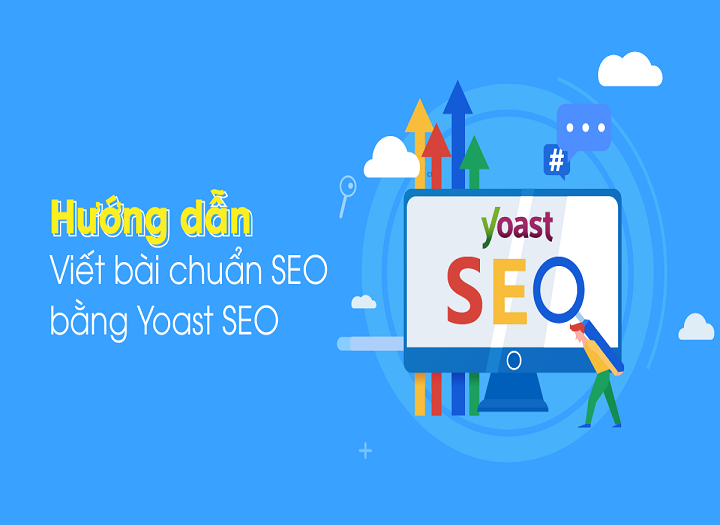
Trước khi bắt đầu tối ưu bài viết với Yoast SEO plugin cho WordPress, bạn cần đảm bảo một số yếu tố nền tảng. Đây là bước chuẩn bị quan trọng giúp quá trình cài đặt và tối ưu diễn ra suôn sẻ, tránh lỗi phổ biến.
Với những bước chuẩn bị này, bạn sẽ không bị gián đoạn khi tiến hành tối ưu. Thực tế cho thấy, nhiều người bỏ qua giai đoạn này dẫn đến tình trạng “cài Yoast nhưng không biết dùng đúng cách”, làm giảm hiệu quả SEO.
Để tối ưu nội dung hiệu quả bằng Yoast SEO, bạn cần thực hiện theo một quy trình rõ ràng. Mỗi bước sẽ hỗ trợ bạn cải thiện từng yếu tố SEO onpage, từ focus keyword đến meta description. Khi áp dụng đúng, bạn sẽ thấy tín hiệu đèn xanh xuất hiện nhiều hơn – đó là dấu hiệu bài viết đã đạt chuẩn.
Trước tiên, bạn cần chọn từ khóa chính (focus keyword) cho bài viết. Focus keyword nên có lượng tìm kiếm ổn định, liên quan trực tiếp đến chủ đề. Sau khi nhập từ khóa này vào Yoast, plugin sẽ phân tích toàn bộ bài viết, chỉ ra điểm mạnh và hạn chế. Dấu hiệu làm đúng là từ khóa xuất hiện tự nhiên trong tiêu đề, mở đầu, và rải đều trong nội dung mà không gây nhồi nhét.
Tiêu đề SEO khác với H1 hiển thị trên website. Yoast cho phép bạn chỉnh tiêu đề SEO trong ô Snippet preview. Tiêu đề nên chứa focus keyword, độ dài < 60 ký tự và hấp dẫn để tăng CTR. Nếu thấy thanh báo màu xanh, nghĩa là tiêu đề đã tối ưu tốt. Nhiều người bỏ qua bước này nên dù nội dung hay nhưng CTR vẫn thấp.
Meta description giúp tóm tắt nội dung trên trang kết quả tìm kiếm. Yoast SEO hiển thị thanh đo độ dài (xanh, cam, đỏ) để bạn điều chỉnh phù hợp (120–160 ký tự). Hãy chèn focus keyword tự nhiên và thêm CTA (Call To Action) để tăng tỷ lệ nhấp chuột. Nếu mô tả vượt quá giới hạn, Google sẽ cắt bớt khiến nội dung kém hấp dẫn.
Yoast phân tích tần suất xuất hiện của focus keyword. Mật độ lý tưởng khoảng 0,8–1,5% trên tổng số từ. Nếu quá ít, Yoast sẽ cảnh báo “chưa đủ”; nếu quá nhiều, sẽ cảnh báo “nhồi nhét từ khóa”. Bạn cần điều chỉnh sao cho từ khóa được đặt tự nhiên ở các vị trí quan trọng như H2, H3, đoạn đầu và đoạn cuối.
Một yếu tố quan trọng trong Yoast là liên kết. Internal link (liên kết nội bộ) giúp giữ chân người đọc trong website, còn external link (liên kết ngoài) làm tăng độ tin cậy. Yoast sẽ báo “OK” nếu bài viết có ít nhất 1 internal link và 1 external link chất lượng. Hãy ưu tiên liên kết đến nguồn uy tín hoặc các bài liên quan trên chính website của bạn.
Yoast đánh giá cả hình ảnh trong bài viết. Bạn cần chèn ít nhất một ảnh có chứa focus keyword trong alt text để Google hiểu nội dung hình ảnh. Đồng thời, nên dùng ảnh dung lượng nhẹ (≤ 150 KB) để tránh làm chậm tốc độ tải trang. Khi tối ưu đúng, Yoast sẽ hiển thị báo cáo tích cực cho mục “hình ảnh”.
Dù Yoast SEO rất trực quan, nhiều người mới vẫn gặp phải sai lầm khi tối ưu. Những lỗi này khiến bài viết không đạt chuẩn SEO hoặc khó lên top, dù đã bật đèn xanh trong Yoast.
Một lỗi điển hình là cố gắng làm Yoast hiển thị đèn xanh bằng cách lặp từ khóa quá nhiều. Google hiện nay có thuật toán phát hiện keyword stuffing và có thể phạt trang. Vì vậy, nên đặt focus keyword tự nhiên thay vì ép buộc.
Không ít người nghĩ rằng chỉ cần Yoast báo xanh là đủ. Thực tế, đèn xanh chỉ mang tính chất tham khảo. Google đánh giá hàng trăm tín hiệu khác nhau, bao gồm cả E-E-A-T và trải nghiệm người dùng. Vì thế, đừng phụ thuộc 100% vào Yoast mà bỏ qua chất lượng nội dung.
Một số người chỉ chỉnh title và meta mà bỏ qua internal link, external link và alt text cho ảnh. Điều này làm giảm điểm onpage tổng thể. Yoast thường cảnh báo, nhưng người viết có thể bỏ qua. Hãy nhớ rằng liên kết và hình ảnh cũng góp phần nâng cao thứ hạng.
Yoast SEO thường xuyên cập nhật để phù hợp thuật toán Google mới. Nếu bạn dùng phiên bản cũ, có thể thiếu tính năng quan trọng (như schema, phân tích nâng cao). Đây là lỗi thường bị bỏ qua, khiến bài viết kém cạnh tranh so với đối thủ.
Sau khi hoàn tất các bước với Yoast SEO, bạn cần đánh giá xem bài viết đã thực sự chuẩn SEO chưa. Không phải lúc nào đèn xanh trong Yoast cũng phản ánh đúng 100%, nhưng nó là chỉ báo quan trọng để kiểm chứng. Dưới đây là những dấu hiệu rõ ràng cho thấy bạn đã tối ưu hiệu quả.
Nếu phần SEO analysis và Readability analysis trong Yoast đều có nhiều đèn xanh, nghĩa là bài viết đạt chuẩn theo plugin. Màu vàng vẫn chấp nhận được, nhưng nếu còn nhiều màu đỏ thì cần tối ưu lại. Đây là cách nhanh nhất để kiểm tra tình trạng bài viết.
Một bài viết tối ưu đúng sẽ có tiêu đề SEO và meta description hiển thị đầy đủ, không bị cắt chữ trên kết quả tìm kiếm. CTR (tỷ lệ nhấp) thường tăng 10–20% khi snippet hấp dẫn, theo thống kê từ Backlinko.
Nếu nội dung dễ đọc, cấu trúc rõ ràng (theo Yoast readability), người đọc sẽ ở lại lâu hơn. Tỷ lệ thoát trang (bounce rate) giảm xuống dưới 60% là tín hiệu tích cực cho thấy tối ưu đã hiệu quả.
Yoast SEO hỗ trợ XML sitemap và schema, giúp Googlebot dễ dàng thu thập dữ liệu. Khi tối ưu đúng, bài viết mới thường được index trong vòng 24–48h, nhanh hơn so với website không dùng Yoast.
Ngoài các chức năng cơ bản, Yoast còn cung cấp nhiều tính năng nâng cao để cải thiện SEO toàn diện. Đây là những tính năng mà nhiều người mới thường bỏ lỡ, nhưng lại rất hữu ích trong chiến lược dài hạn.
Yoast SEO hỗ trợ chèn structured data (schema.org) cho từng bài viết. Điều này giúp Google hiểu rõ loại nội dung (bài viết, FAQ, sản phẩm…). Khi triển khai đúng, bạn có thể giành được Rich Snippet – ví dụ hiển thị sao đánh giá hoặc FAQ trong kết quả tìm kiếm.
Tính năng breadcrumbs trong Yoast giúp tạo đường dẫn điều hướng rõ ràng cho người dùng. Đồng thời, Google cũng sử dụng breadcrumbs để hiển thị trên SERP, giúp cải thiện trải nghiệm tìm kiếm và tăng tỷ lệ nhấp.
Nếu website có nhiều trang tương tự nhau, Yoast cho phép đặt canonical URL để tránh trùng lặp nội dung. Đây là tính năng cực kỳ quan trọng trong SEO kỹ thuật mà nhiều người bỏ qua.
Yoast cho phép kết nối trực tiếp với Google Search Console. Nhờ đó, bạn dễ dàng kiểm tra lỗi thu thập dữ liệu, URL bị chặn hoặc vấn đề index. Điều này giúp tiết kiệm thời gian so với việc chỉ kiểm tra thủ công trong Search Console.
Ở bản Premium, Yoast cung cấp thêm tính năng phân tích từ khóa liên quan (related keyphrases). Đây là bước nâng cao giúp nội dung không chỉ tối ưu một từ khóa chính, mà còn bao phủ các biến thể, tăng cơ hội lên top với nhiều truy vấn.
Để giúp bạn không bỏ sót bất kỳ bước nào khi tối ưu, dưới đây là checklist chi tiết các hạng mục quan trọng trong Yoast SEO plugin cho WordPress. Bạn có thể dùng checklist này như “bảng đối chiếu nhanh” mỗi khi đăng bài, đảm bảo bài viết luôn đạt chuẩn SEO onpage.
Checklist này giúp bạn biến quá trình tối ưu bằng Yoast SEO trở nên nhanh – gọn – chuẩn, đồng thời đảm bảo tính nhất quán cho toàn bộ hệ thống bài viết trên WordPress.
Sử dụng Yoast SEO plugin cho WordPress là cách đơn giản nhưng hiệu quả để đảm bảo bài viết đạt chuẩn SEO onpage. Khi kết hợp các bước tối ưu focus keyword, meta description, internal link và checklist kiểm tra, bạn không chỉ làm hài lòng Yoast mà còn đáp ứng yêu cầu của Google. Hãy áp dụng ngay cho từng bài viết để nâng cao thứ hạng, tăng lượng truy cập và phát triển website bền vững.
Không bắt buộc. Bản miễn phí đã đủ để tối ưu cơ bản. Bản Premium chỉ cần thiết nếu bạn muốn thêm tính năng như phân tích từ khóa liên quan hay Redirect manager.
Có. Yoast SEO phân tích cấu trúc ngữ pháp cơ bản và nhận diện từ khóa tiếng Việt khá ổn, tuy nhiên đôi khi cần kiểm tra thủ công để tránh sai lệch.
Không. Yoast chỉ hỗ trợ onpage. Để lên Top, bạn cần kết hợp với nội dung chất lượng, backlink, tốc độ tải trang và E-E-A-T.
Có, miễn là không cài thêm plugin SEO tương tự (như Rank Math hoặc All in One SEO) để tránh xung đột. Các plugin khác như cache, bảo mật vẫn tương thích bình thường.
Bạn có thể vào Google Search Console → Sitemaps → Kiểm tra sitemap Yoast (thường là /sitemap_index.xml). Nếu trạng thái “Success”, nghĩa là đã gửi thành công.